قبل از شروع آموزش expressway سیسکو سخنی چند در مورد تاریخچه ارتباطهای تلفنی، تصویری، متنی و صوتی میان اعضای یک سازمان خالی از لطف نیست. این ارتباطات اهمیت زیادی دارد. حتی گاهی اوقات مذاکرات بین سازمانی و توافقهای جدید با کسبوکارهای جدید از این طریق انجام میشوند که باز هم نشانی از اهمیت این نوع ارتباطات در یک شبکه خبر میدهد. فضای شبکه و اینترنت به طور کلی ابزاری برای افزایش سرعت در عملیات مختلف در سازمانهای کوچک و بزرگ به شمار میرود.
ارتباط صوتی و متنی در شبکههای مبتنی بر تجهیزات سیسکو به کمک ساختاری به نام cucm که حروف اول کلمات Cisco Unified Communications Manager است انجام میشوند. ارتباطات تصویری نیز بهوسیله سیستمی به نام cms متشکل از حروف اول عبارت Cisco meeting server امکانپذیر شدهاند. این نرمافزارها برای این که با بیرون از سازمان یا شبکه خود بتوانند ارتباط برقرار کنند، نیاز به سرویسهای ایمن دارند.
تا مدتها برای این منظور از سرویس VPN که به کلمات Virtual Private Network اشاره دارد، استفاده میشد که در زمان خود کارایی خوبی هم داشت؛ اما این سرویس با خطاهای مختلفی روبرو بود که نشان میداد پتانسیل پیشرفت در بستر سیسکو را ندارد؛ بنابراین سیسکو تصمیم به راهاندازی سرویس جدیدی به نام Expressway Series گرفت که تا به امروز کارایی، عملکرد، قابلیت اطمینان و امنیت بسیار بیشتری نسبت به VPN از خود نشان داده است. اگر دانشجوی CCNA یا CCNP هستید، همراه ما بمانید تا با آموزش expressway سیسکو یکبار برای همیشه شما را با این فناوری و شیوه کارکردن با آن آشنا کنیم.
Cisco Expressway چیست؟
این موضوع امری بدیهی است که کارکنان یک سازمان باید بتوانند بدون تولید هزینههای اضافی برای آن یا حتی بدون صرف هزینه شخصی «استفاده از وسایل ارتباط شخصی» با یکدیگر ارتباط کاری برقرار کنند. راهکارهای مختلفی در طول سالیان گذشته برای این کار ارائه و مورد استفاده قرار گرفتند که هر کدام معایب و مزایای خاص خود را داشته و بسیاری از آنها تا امروز منسوخ شدهاند.
سیسکو پس از آزمون و خطاهای بسیار به دو سیستم ارتباطی یکپارچه درونسازمانی رسیده که cucm و cms هستند. مشکل ارتباطات داخلی با این ابزارها برطرف شد، اما حالا باید راهکاری برای ارتباط امن با استفاده از شبکه سازمان مورد نظر با بیرون پیدا میکردند؛ زیرا از ارتباط دائمی با کارکنان دورکار گرفته تا جلسات مهم بهصورت تماس تصویری با نیاز به ابزاری امن و قابل اطمینان دارد. چنین ابزاری میتوانست سرعت و کیفیت فعالیتهای تجاری هر شرکتی را افزایش دهد.

برای این منظور نرمافزاری به نام Cisco jabber تولید شد که بهعنوان یک سرویسگیرنده از طریق VPN به cucm و cms متصل میشد. Cisco jabber بر روی تمام پلتفرمهای کامپیوتری و موبایلی قابل نصب است. اما هنوز یک جای کار میلنگید و VPN نمیتوانست خروجی مورد انتظار کارفرماها را آنطور که باید داشته باشد. ازاینرو در سال ۲۰۱۳ شرکت سیسکو اولین نسخه سرویس ایمن بهینهسازی شده Cisco Expressway را معرفی کرد.
موارد استفاده از Cisco Expressway
در ادامه آموزش expressway سیسکو درباره موارد استفاده Cisco Expressway صحبت میکنیم تا آمادگی ذهنی بهتری برای یادگیری پیکربندی این سرویس پیدا کنید. عمده کاربردهای سرویس Expressway سیسکو عبارتاند از:
- ارتباط ریموت با موبایل «Mobile Remote Access»: کاربران شبکه برای این که بتوانند از خارج از سازمان به شبکه سازمان متصل شده و برخی امور را از راه دور روی سرور انجام دهند، نیاز به ارتباط ریموت دارند. اولین و مهمترین کاربرد Expressway این است که این ارتباط را از طریق نرمافزار Cisco jabber برای لپتاپ، موبایل و تبلت فراهم میسازد.
- امکان رجیستر در Telepresence Registration: Expressway این قابلیت را دارد که بدون نیاز به Unified Communication Manager به تجهیزات Telepresence شبکه متصل شده و ارتباط Video Call Control را با آنها برقرار کند.
- ارتباط با مشتریان از راه دور «Business-to-Consumer Collaboration»: درصورتیکه نیاز به پلتفرمی برای برقراری ارتباط با مشتریان قدیم و جدید از سراسر جهان دارید، باز هم میتوانید از Expressway کمک بگیرید.
- ارتباط دو شرکت با IM&P متفاوت «Business-to-Business Collaboration»: از Expressway برای برقراری Federation بین سرویس IM&P دو شرکت که در IM&P متفاوتی هستند نیز استفاده میشود. این نوع ارتباط را با عنوان Business-to-business یا B2B هم میشناسیم که امکان برقراری ارتباطهای Chat و Presenceرا دارد.
- امکان برقراری Cisco Collaboration Meeting Rooms Hybrid: این ویژگی به این معناست که Expressway میتواند بهوسیله Telepresence داخل سازمان با سرویس Webex Cloud ارتباط امن برقرار سازد.
- امکان Interoperability and Interworking: این امکان در Expressway برای برقرار ارتباط با سرویسهای مبتنی بر سرویسهایی غیر از سیسکو «بهعنوان مثال سرویسهای Skype for business و Lync از مایکروسافت» استفاده میشود.
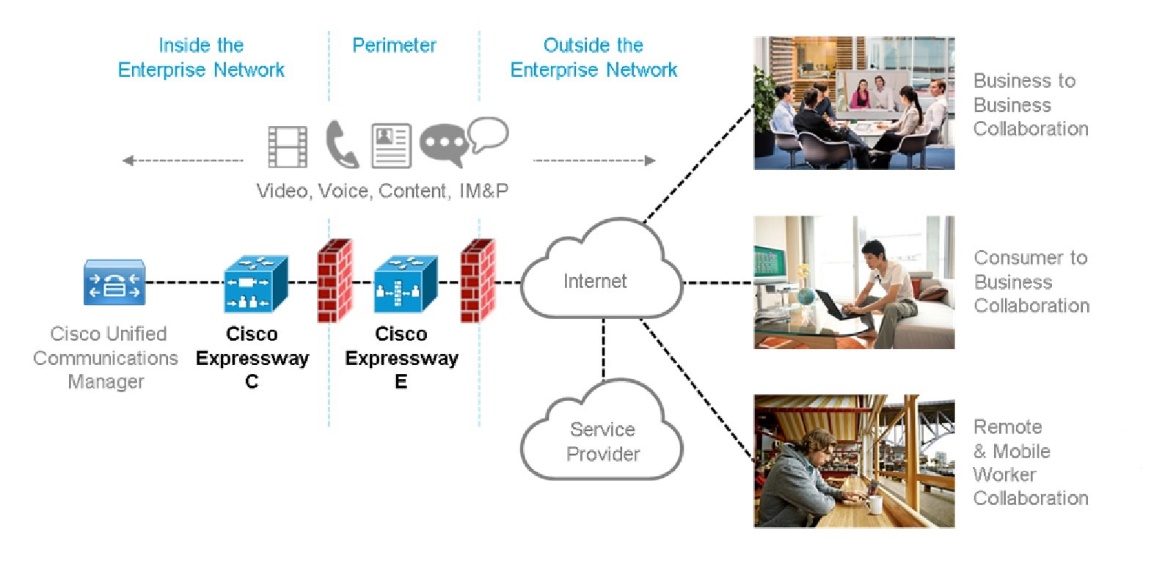
مزایای استفاده از Cisco Expressway
وقتی از کاربردهای یک سیستم صحبت میکنیم، در واقع به مزایای آن نیز بهصورت غیرمستقیم اشاره کردیم؛ بنابراین انتظار میرود تا اینجا تا حدودی به مزایای استفاده از این سرویس در شبکه یک سازمان پی برده باشید. بااینحال لازم است در مورد این موضوع نیز بهصورت مجزا بحث کنیم تا جای ابهامی باقی نماند. موارد زیر، فاکتورهایی هستند که میتوانیم بهعنوان مزایای Cisco Expressway مطرح کنیم.
- امنیت بیشتر با بهرهگیری از فناوری Firewall
- امکان برقراری ارتباطی امن و خصوصی بین دو سازمان
- دسترسی به سرویس Collaboration بدون نیاز به VPN
- قابلیت اتصال به نرمافزار Cisco jabber
- پشتیبانی از BYOD یا bring your own device و سیاستهای آن
پیشنهاد مطالعه: آموزش فایروال سیسکو – راهنمای جامع و مفید
نحوه عملکرد Cisco Expressway
در این بخش از آموزش expressway سیسکو، بهعنوان آخرین مبحث تئوری در مورد عملکرد و ساختار کلی نرمافزار Cisco Expressway صحبت میکنیم. سپس سراغ نحوه پیکربندی آن خواهیم رفت. توجه داشته باشید که ازاینپس از expressway با عبارت EXP یاد خواهیم کرد.
این نرمافزار دارای دو بخش به نامهای EXP-E و EXP-C است. EXP-C بهعنوان یک سرویسگیرنده پیمایشی در بخش داخلی شبکه مورد نظر نصب میشود. منظور از بخش داخلی یعنی قبل از فایروال. EXP-E نیز روی سرور DMZ، بعدی از فایروال نصب میشود. بهاینترتیب دو بخش بر اساس ساختار فایروال میتوانند ارتباطی امن برقرار کنند.
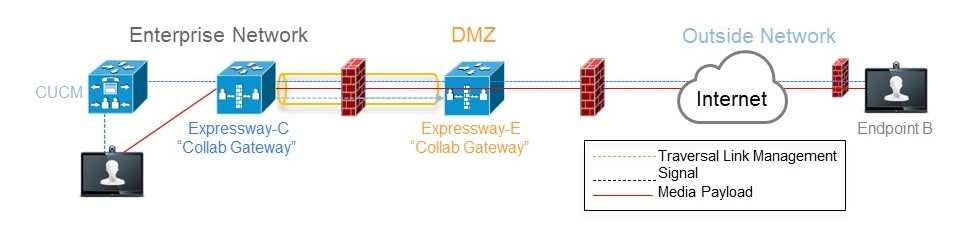
EXP-C یک ارتباط دیگر با CUCM برقرار کرده و رجیستر خود را روی CUCM انجام میدهد. جالب است بدانید عملیات رجیستر شدن تلفن در این فرایند به عهده CUCM بوده و EXP هیچ نقشی ندارد. نکته بعدی این که هر جز از شبکه در این سیستم گروهبندی خاصی خود را دارد که آن را تحت عنوان راهکار Single Clustered Network Elements میشناسیم.
بهاینترتیب که Unified CM، IM & Presence و VCS Control در سمت بخش داخلی شبکه ساختار EXP-C و VCS Expressway در سرور DMZ ساختار EXP-E را تشکیل میدهند. سپس از ترکیب EXP-C و EXP-E تحت عنوان Cisco Expressway یاد میشود.
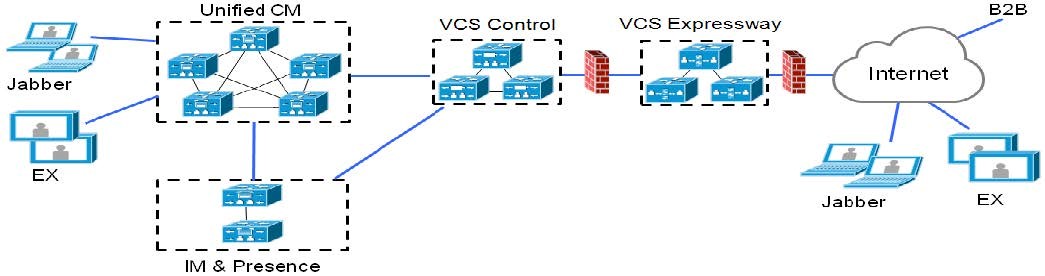
آموزش پیکربندی expressway سیسکو
به بخش عملی آموزش یعنی آموزش پیکربندی expressway سیسکو که در محیط برنامههای زیر انجام خواهد شد؛ توجه کنید:
- نرمافزار Nectar «UCMP» نسخه v8.7
- نرمافزار Cisco Expressway نسخه r8.6
تنظیمات SNMP expressway
برای اعمال تنظیمات روی SNMP expressway ابتدا آدرس IP برنامه expressway را در مرورگر وارد کنید. در صفحه باز شده به منوی System بروید. پنجره زیر را مشاهده خواهید کرد.
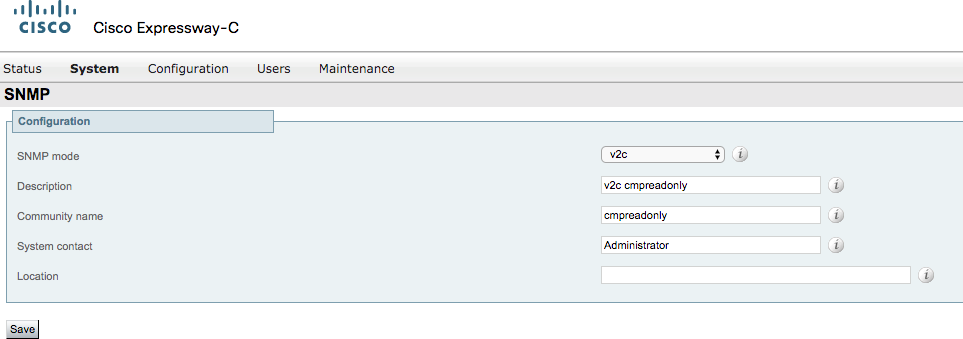
این فرم را به ترتیب زیر تکمیل کنید.
- SNMP Mode: نسخه SNMP مدنظر خود را انتخاب کنید.
- Description: این بخش اختیاری است. میتوانید توضیحاتی در مورد تنظیمات بنویسید.
- Community: یک نام برای ارتباط تعیین کنید. برای این مثال نام cmpreadonly وارد شده است.
- System Contact: یک نام بهعنوان نام مخاطب وارد کنید.
- Location: این گزینه هم اختیاری است. میتوانید محلی مشخص برای ذخیرهسازی SNMP تعیین کنید.
در نهایت روی دکمه Save بزنید تا تنظیمات ذخیره شوند.
پیکربندی Nectar
برای پیکربندی این نرمافزار باید ۴ مرجله زیر را طی کنید.
افزودن Expressway Agent
برای افزودن Expressway Agent میتوانید یک پوشه جدید بسازید که کاملاً اختیاری است. برای ساخت پوشه به آدرس Health > Elements > Folders رفته و در بخش Root Folder کلیک راست کرده و روی گزینه Add Folder بزنید.
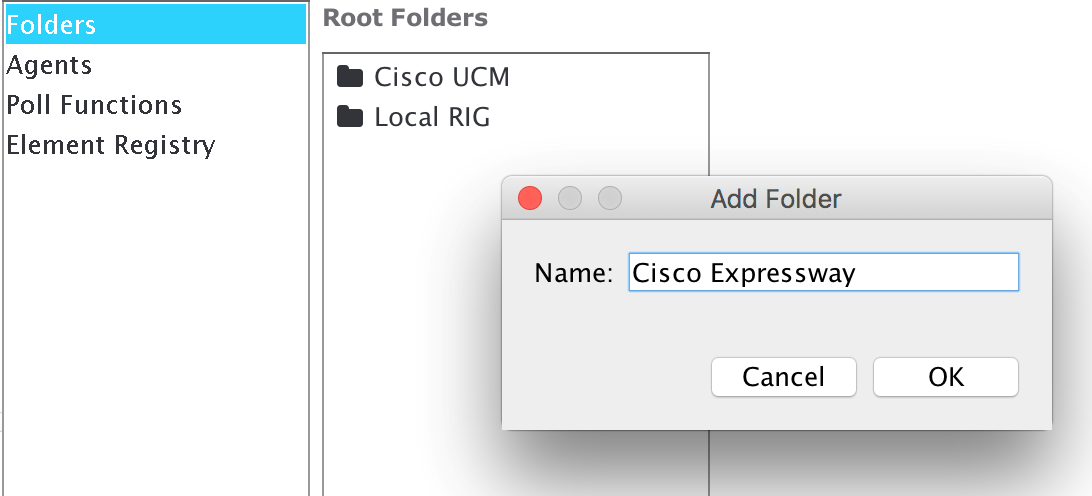
یک نام برای پوشه خود بنویسید و روی OK کلیک کنید. در این مثال نام Cisco Expressway را انتخاب کردیم. حال روی پوشه ساخته شده کلیک راست و سپس روی گزینه Infrastructure رفته از زیرمجموعههای آن Add Agent را بزنید. پنجره زیر باز خواهد شد.
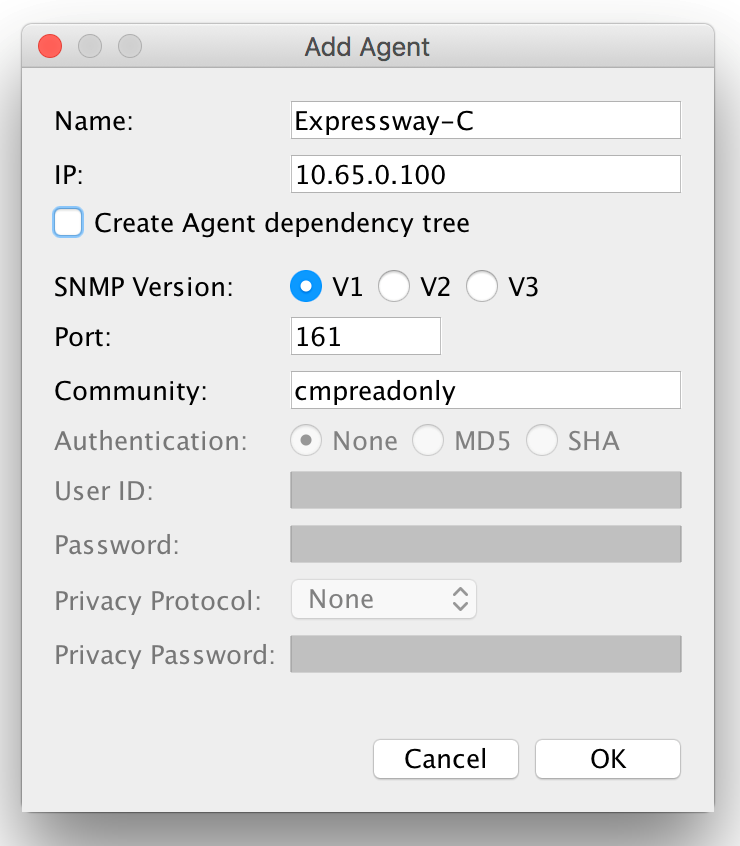
این بخش را هم به ترتیب زیر تکمیل کنید.
- Name: باید یک نام انتخاب شود که در این مثال Expressway- C را در نظر گرفتیم.
- IP: آدرس IP انتخابی خود برای Expressway Agent را وارد کنید.
- Create Agent dependency tree: تیک این گزینه را بردارید.
- Community String: نامی را که برای Community در تنظیمات SNMP expressway نوشتید را اینجا هم وارد کنید.
در نهایت با زدن دکمه OK تنظیمات را ذخیره کنید.
پیشنهاد مطالعه: آموزش راه اندازی gre tunnel در سیسکو
تعیین نماینده برای Expressway Agent:
در این مرحله باید یک سرور را بهعنوان مجری عملیات Expressway Agent انتخاب کنیم. برای این کار روی Expressway Agent که در مرحله قبلی ساختید، کلیک راست کرده و روی گزینه Host Wizardبزنید تا پنجره زیر باز شود.
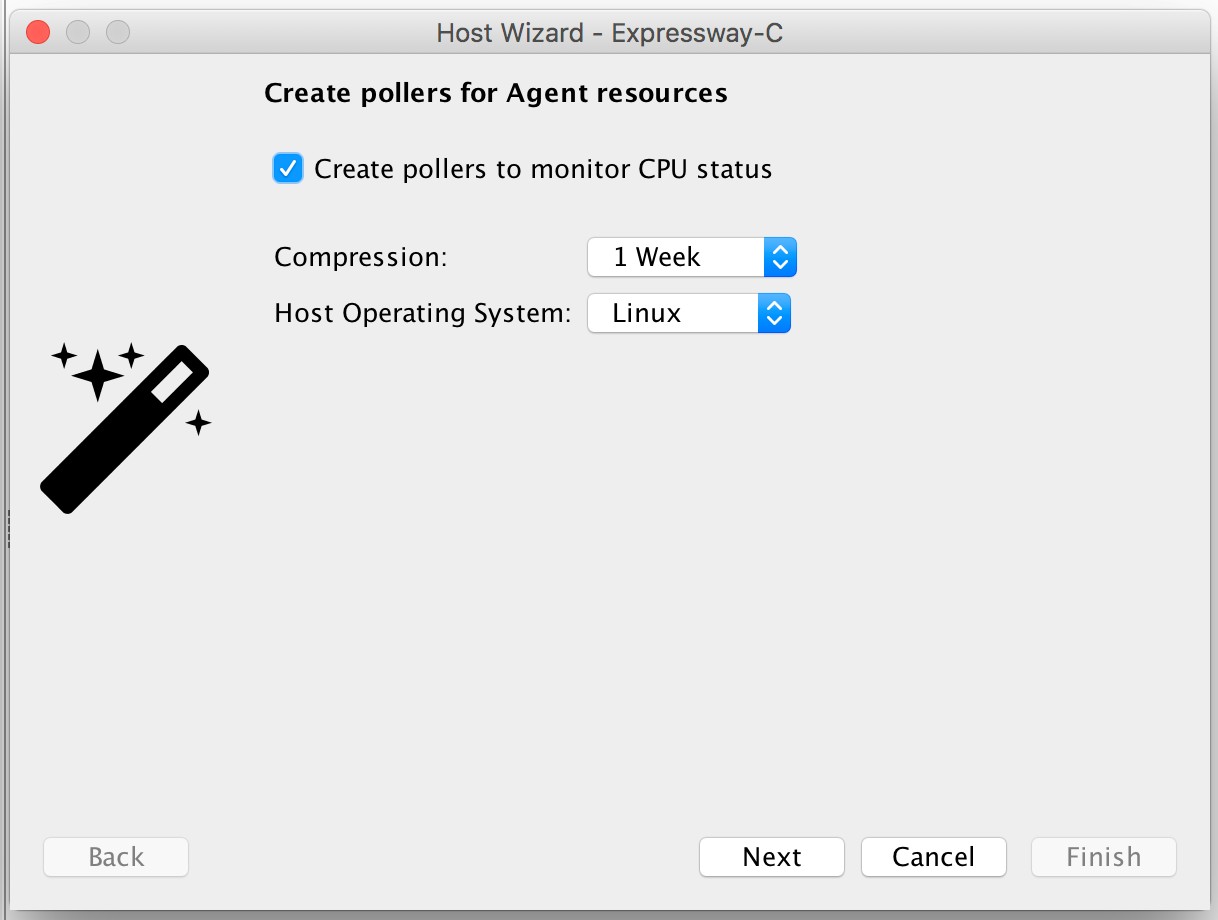
گزینههای این صفحه به ترتیب زیر تکمیل شوند.
- Create pollers to monitor CPU status: بهصورت پیشفرض دارای تیک است. کاری با این گزینه نداشته باشید.
- Compression: دوره زمانی فشردهسازی را انتخاب کنید. حالت پیشفرض ۱ Week است.
- Host Operating System: نوع سیستمعامل هاست مورد نظر را مشخص کنید.
با کلیک روی دکمه Next به مرحله بعدی خواهید رفت.
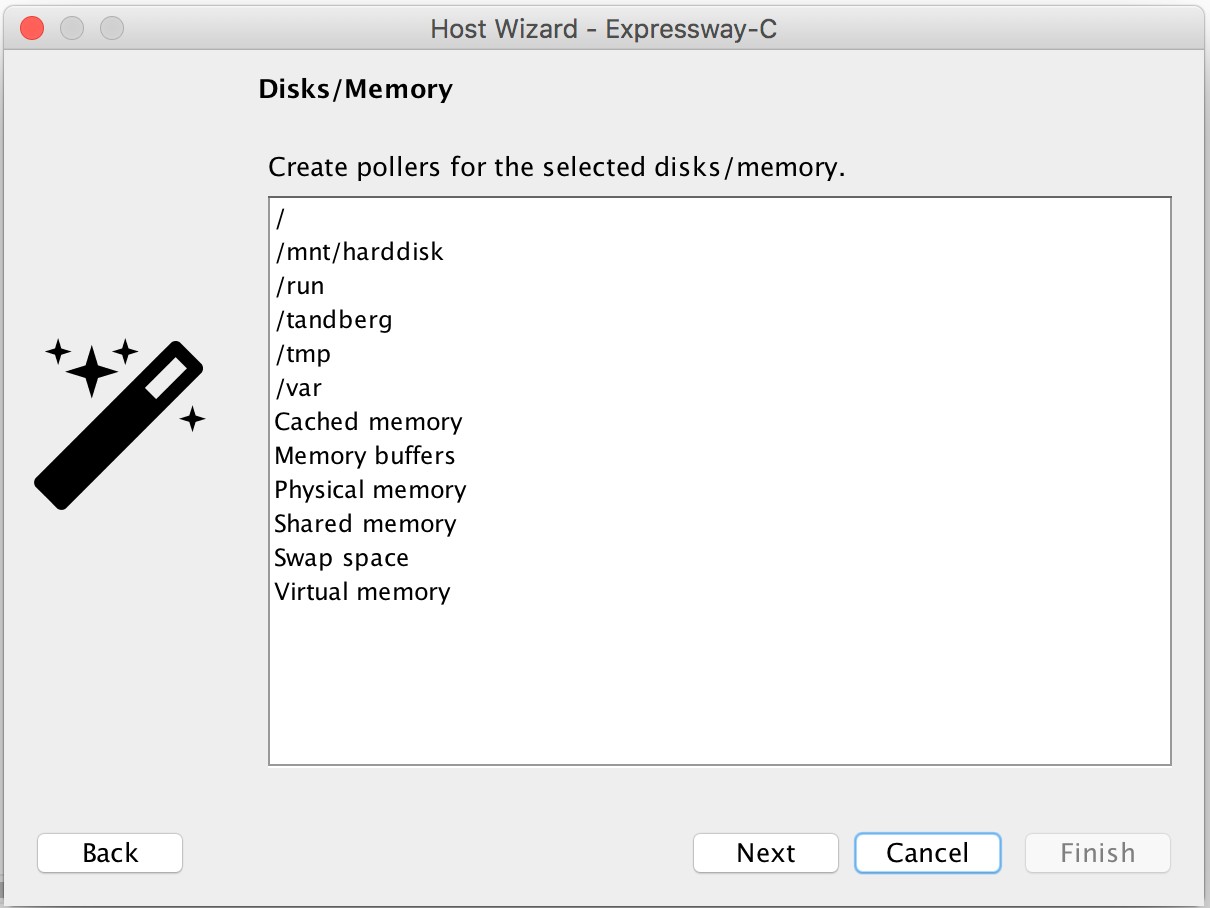
در این پنجره موارد زیر را انتخاب و مجدد روی Next بزنید.
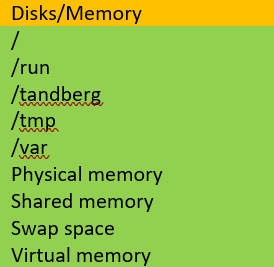
پنجره زیر ظاهر میشود.
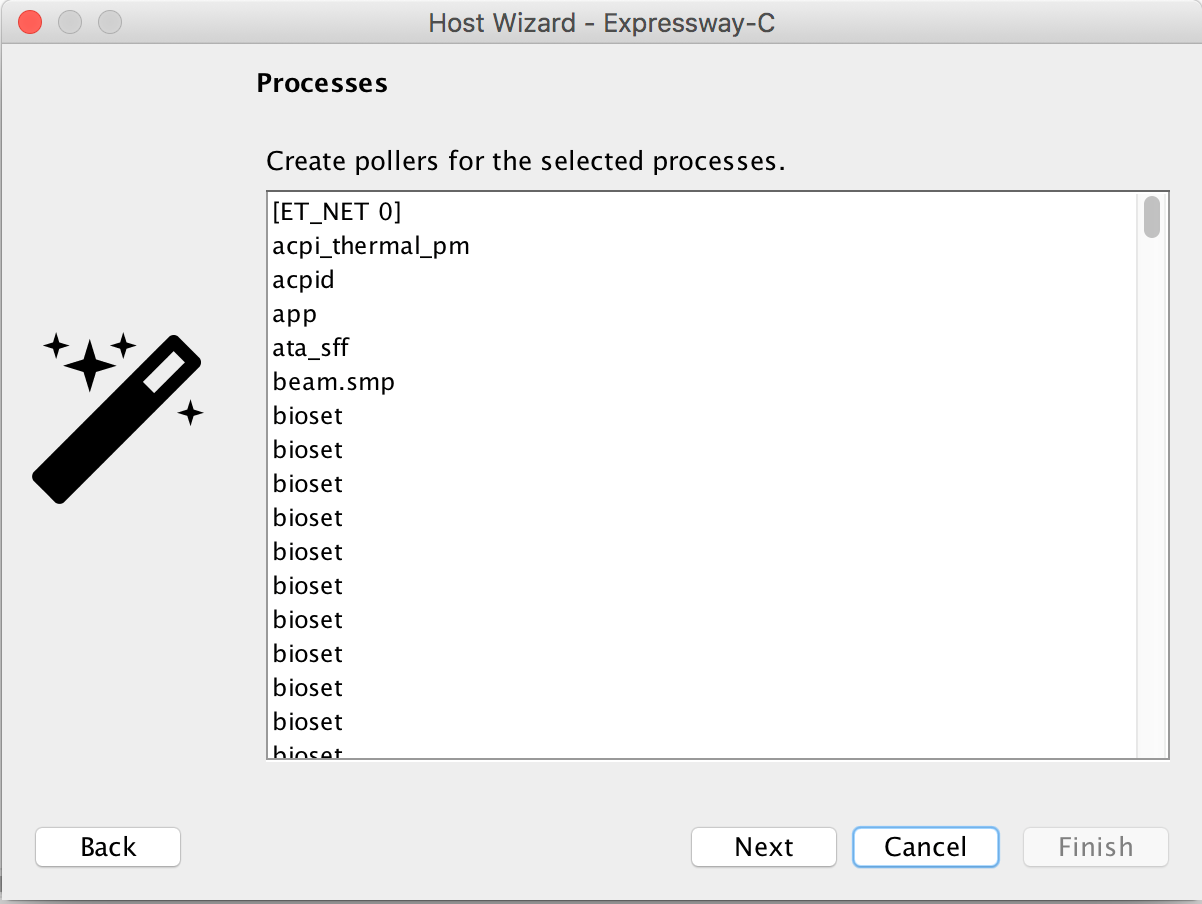
مواردی که در تصویر بعدی میبینید را انتخاب کرده و روی Next کلیک کنید.
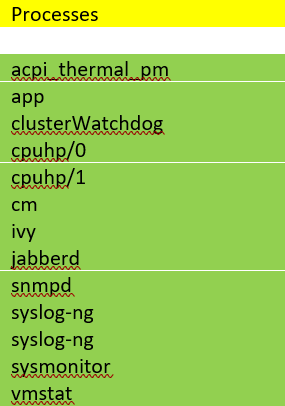
در مرحله بعدی آدرس IP مربوط به سرور Expressway را انتخاب و Next را انتخاب کنید. این آیپی مربوط به لایه ۳ شبکه است.
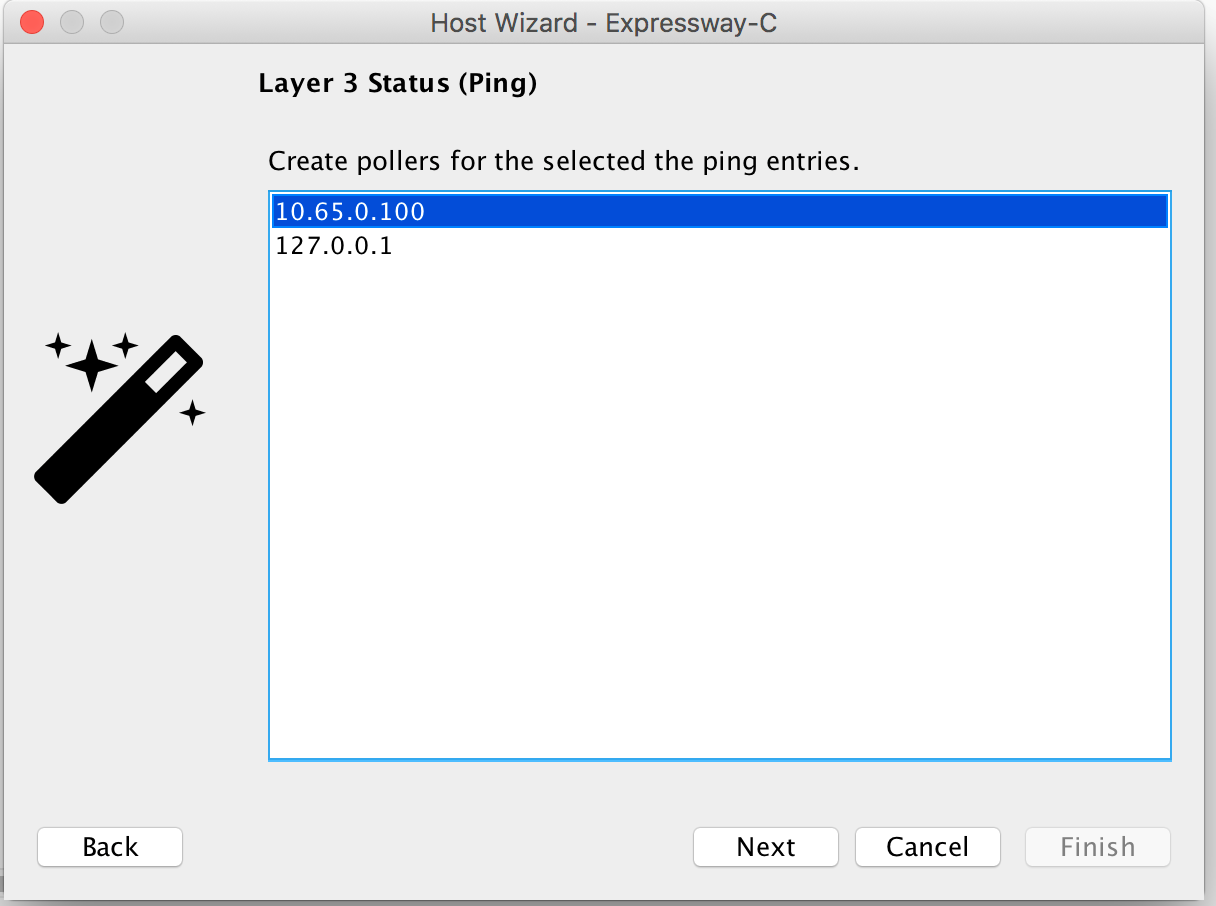
مرحله بعدی پورتهای اترنت لایه ۲ شبکه را از شما میخواهد. این پورتها را انتخاب و روی Finish بزنید. مراحل ساخت Expressway Agent به پایان رسید. در صورتی که متوجه شدید چیزی در تنظیمات فراموش شده با به درستی انجام نشده میتوانید Expressway Agent تعریف شده را مجدد تنظیم کنید. برای این منظور به آدرس Health > Elements > Agents رفته و روی پوشه خود کلیک راست کنید. از منوی باز شده روی گزینه Poll Functions رفته و روی زیر مجموعه آن با عنوان Add بزنید تا پنجره زیر باز شود.

اگر گزینه Recreate dependency tree فعال بود، تیک آن را بردارید. سپس پوشه SNMP را توسعه داده، گزینه Process Active را انتخاب کنید. با زدن دکمه Next به پنجره Add Process Active (SNMP) خواهید رفت.
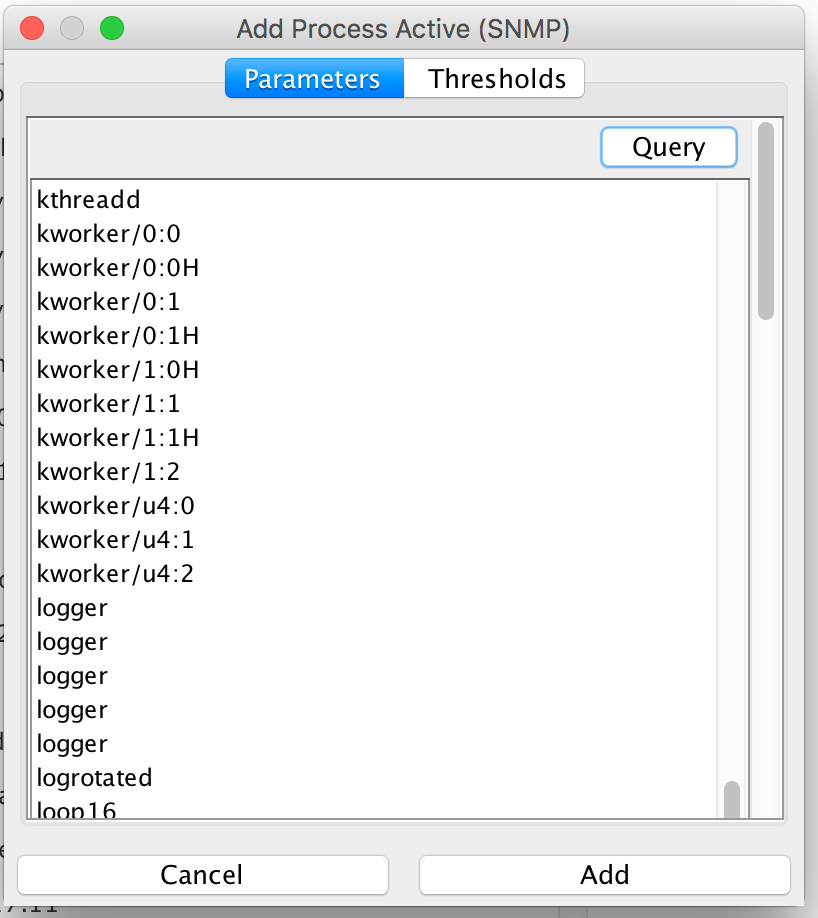
مواردی را که فراموش کرده بودید را انتخاب روی دکمه Add کلیک کنید. این کار را میتوانید از طریق درخت وابستگی نیز انجام دهید. با این تفاوت که برای هر گزینهای که فراموش کردید یکبار اقدام خواهید کرد؛ زیرا امکان انتخابی چندتایی در این بخش وجود ندارد.
برای این کار از منوی Configure در Nectar گزینه Dependency Trees را انتخاب کنید.
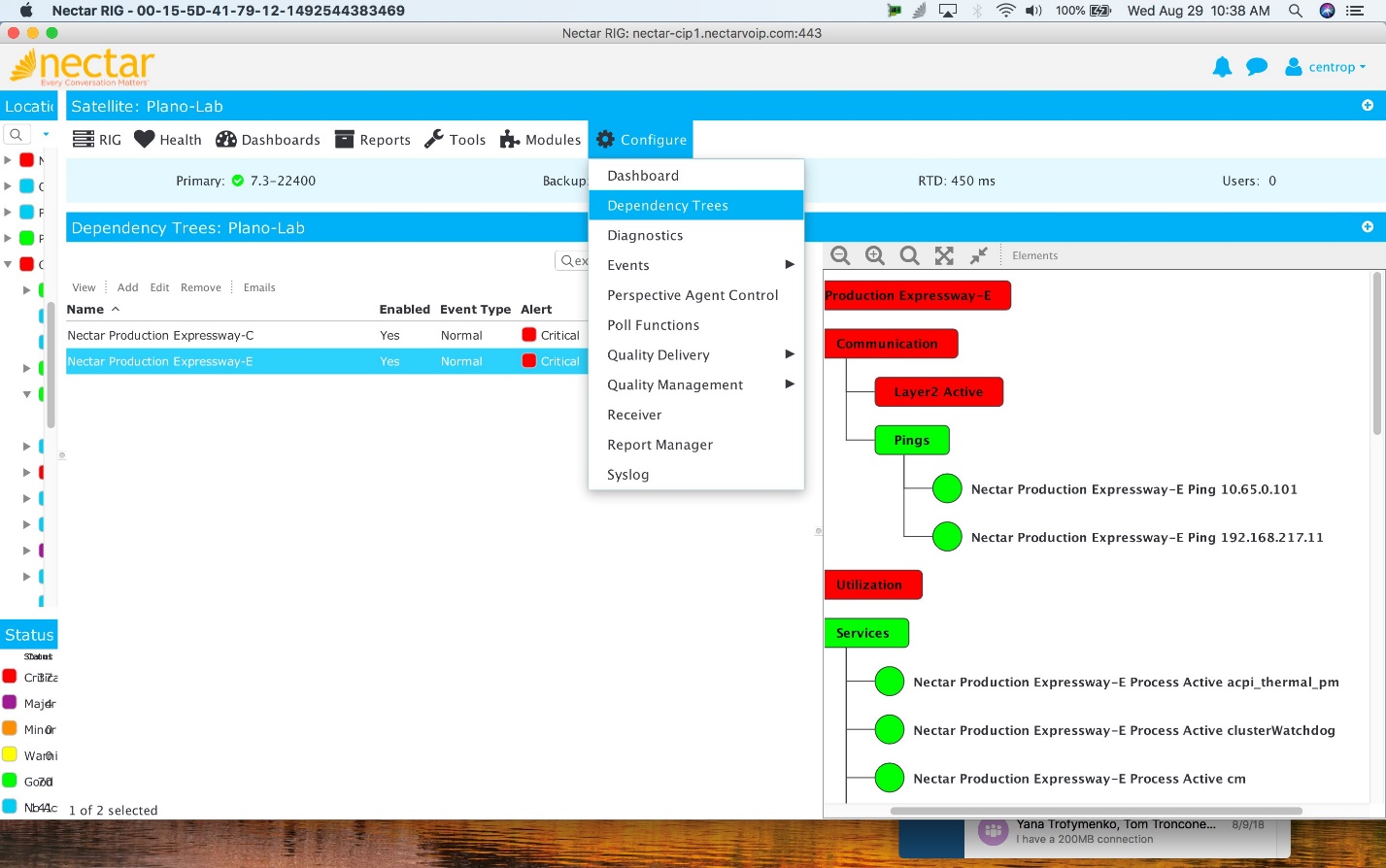
روی نام درخت وابستگی دو بار کلیک کنید تا در سمت راست پنجره ظاهر شود. در بالای پنجره گوشه سمت راست یک علامت + مشاهده میکنید. آن را بزنید تا Dependency Tree از کل پنجره برنامه جدا شود.
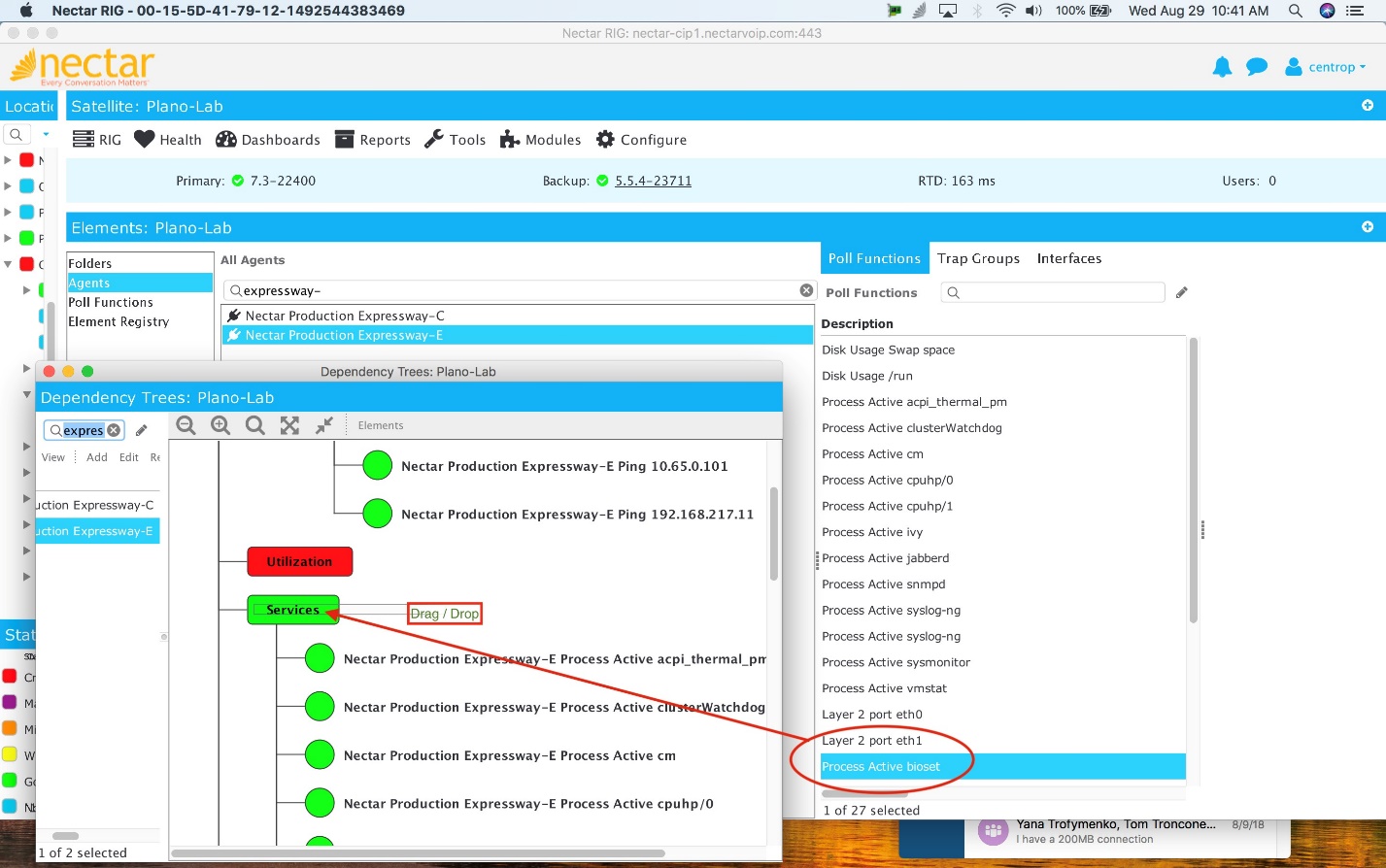
در ادامه به مسیر Health > Elements > Agents رفته و Expressway Agent خود را انتخاب کنید. حالا امکان افزودن سرویسها را دارید. در بخش Poll Functions گزینهای که میخواهید به سرویسهای Expressway Agent را انتخاب، آن را گرفته، روی Services در dependency tree کشیده و رها کنید. این کار را بهازای هر سرویس انجام دهید.
بهروزرسانی Pollers:
این کار برای این است که توضیحاتی در مورد فرایند کار داده و هرگونه عیبیابی در آینده را تسهیل کنیم. پس به آدرس Health > Elements > Agents بروید. روی Expressway Agent کلیک راسته کرده و گزینه Edit را بزنید. یک توضیح جدید نوشته و Update را انتخاب کنید.

نمایش Dependency Tree:
به مسیر Health > Events رفته و Expressway را فیلتر کنید. حال روی Expressway کلیک راست کرده و روی Goto Dependency بزنید. پنجره dependency tree به شکل زیر نمایش داده میشود.
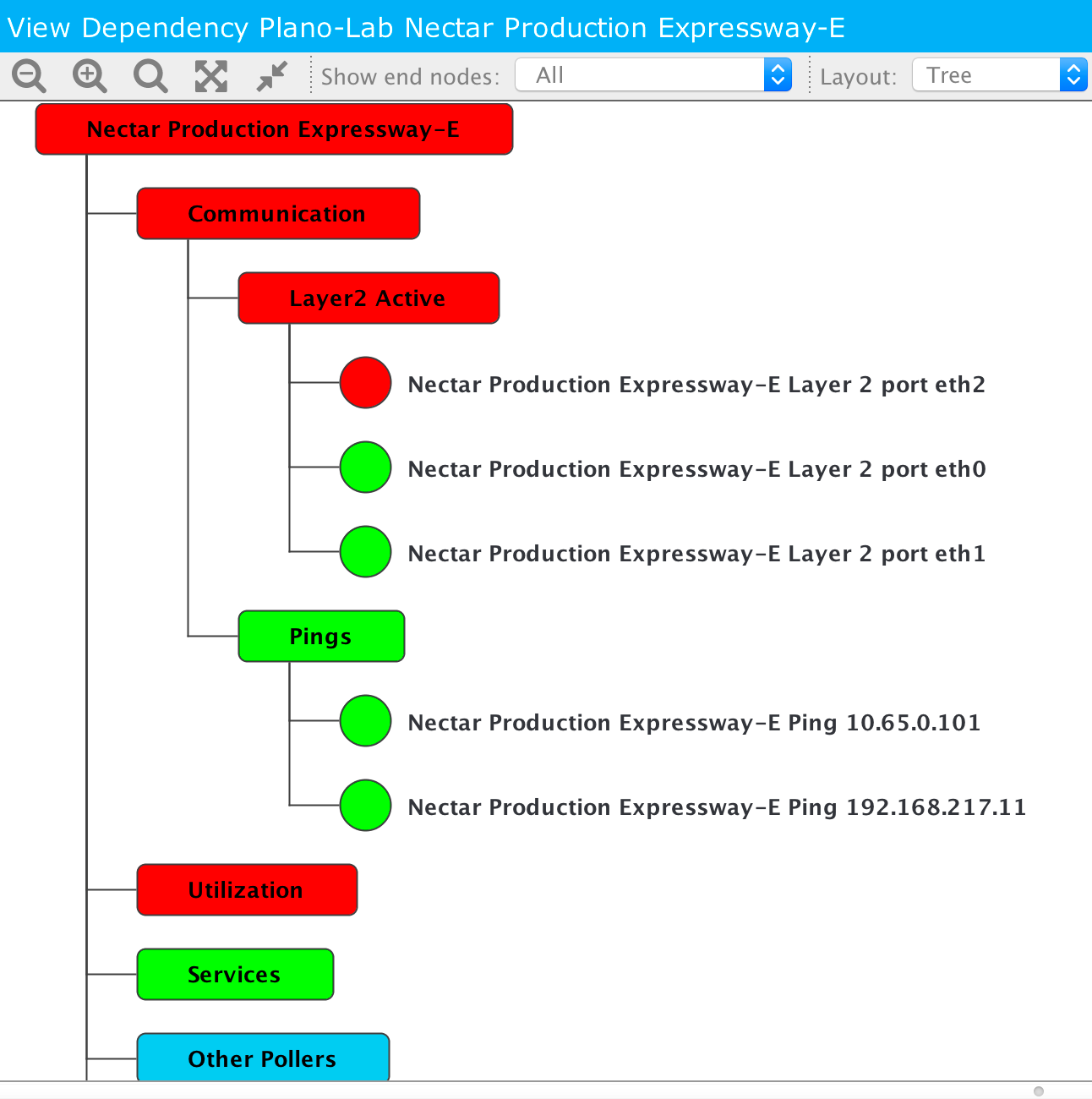
کلام پایانی
شبکههای کامپیوتر درگذشته بیشتر برای ردوبدل کردن پیامهایی میان کامپیوترهای یک سازمان، شرکت با دانشگاه استفاده میشدند. در واقع ماهیت اصلی آن همین ارسال و دریافت پیام است. با پیشرفتهای صورت گرفته در این فناوری، کاربری اولیه آن از دیدی عموم مردم پنهان شده و بیشتر افراد با شنیدن نام شبکه به یاد بازیها یا نرمافزارهای تحت شبکه میافتند.
اما باید بدانید که وقتی در یک سازمان شبکهای راهاندازی میشود، امکان برقرار ارتباط میان کارکنان از یک پیام ساده گرفته تا ارتباط تصویری نقشی حیاتی بازی میکند. در این نوشته سعی کردیم راهکار سیسکو برای این منظور را که expressway نام دارد را معرفی و نحوه پیکربندی آن را به زبانی ساده آموزش دهیم. امیدواریم این آموزش expressway سیسکو برای شما مفید واقع شده باشد.
پیشنهاد مطالعه: آموزش amp سیسکو به زبان ساده
آموزش شبکه در مکتب خونه
شبکه و دنیای آن بسیار گسترده و پیچیده است؛ اما نه به این معنی که یادگیری آن هم سخت باشد. با علم این که هر کاری در ابتدای را سخت به نظر میرسد، باید توجه داشته باشید که یادگیری شبکه هم از همین قانون پیروی میکند. با این تفاوت که دنیایی بسیار شیرین و جذاب دارد. در واقع تمام فعالیتهای آن دقیقاً شبیه به معاشرت با یک دوست قدیمی است که همه چیز را در مورد او میدانید و او با خوشرویی تمام به همه سؤالات شما در کسری از ثانیه پاسخ میدهد. در نهایت از شما کاربر عزیز دعوت میکنیم برای یادگیری مطالب بیشتر و تخصصیتر در مورد شبکه به آکادمی مجازی مکتب خونه و دورههای آموزش شبکه و آموزش سیسکو مراجعه کنید.









